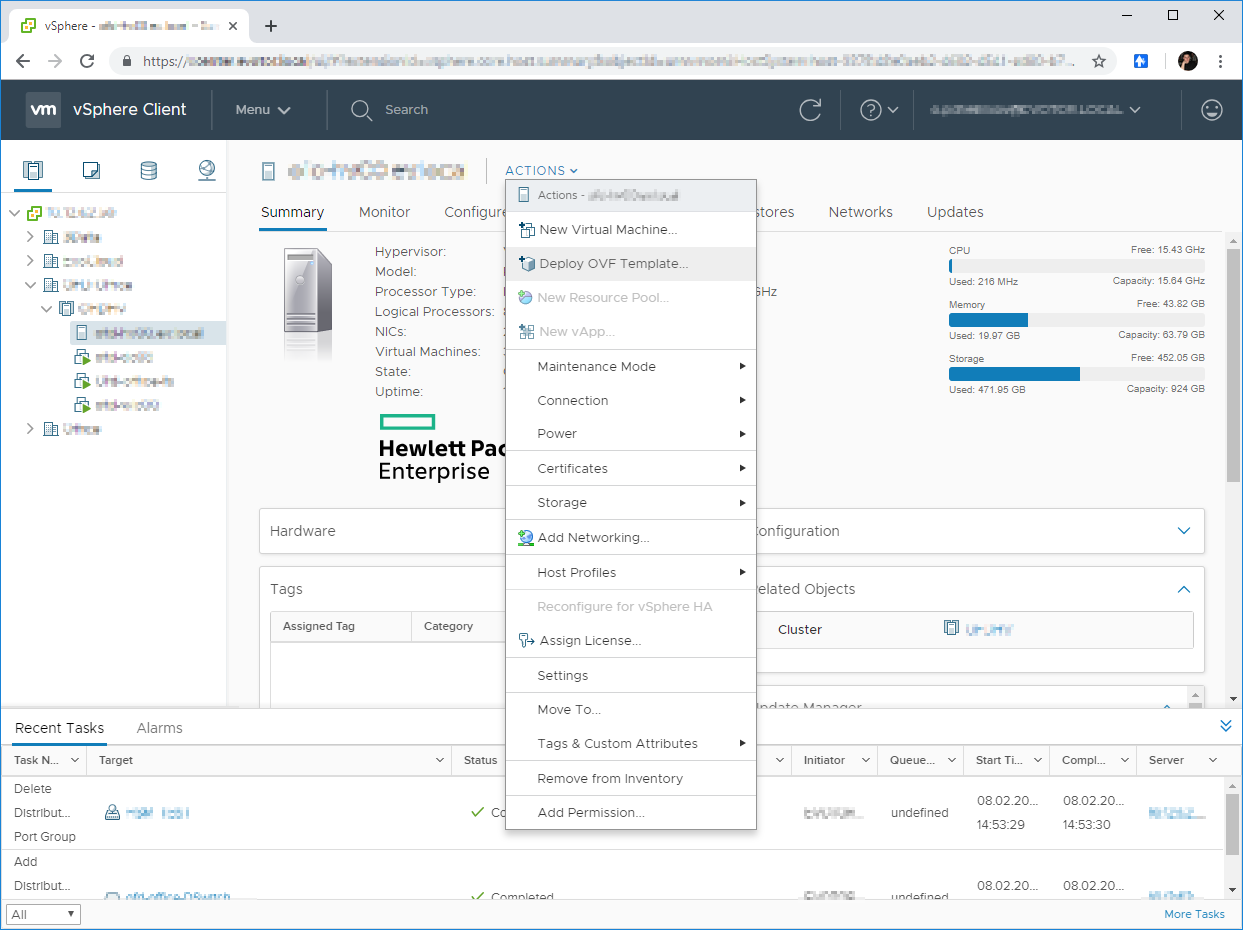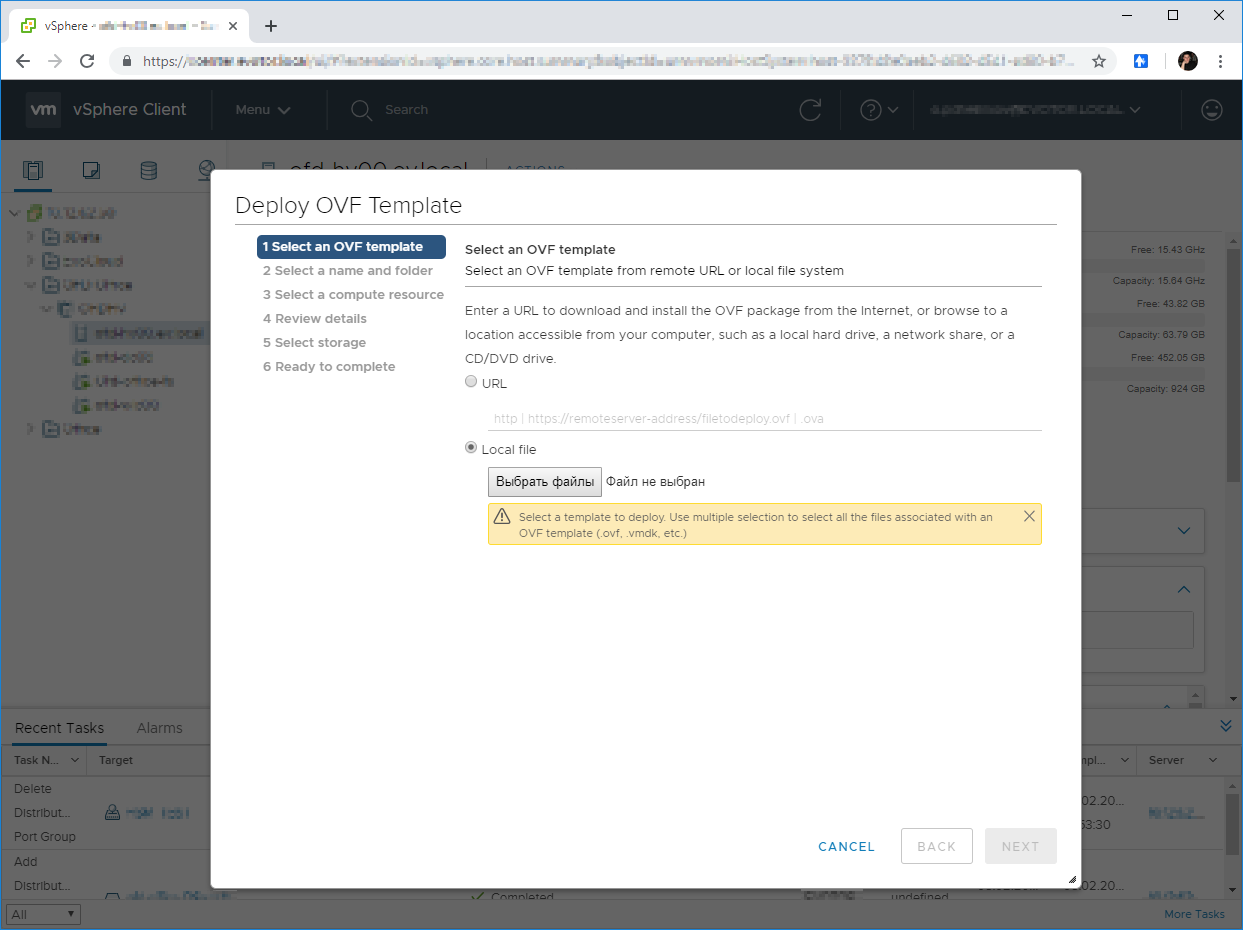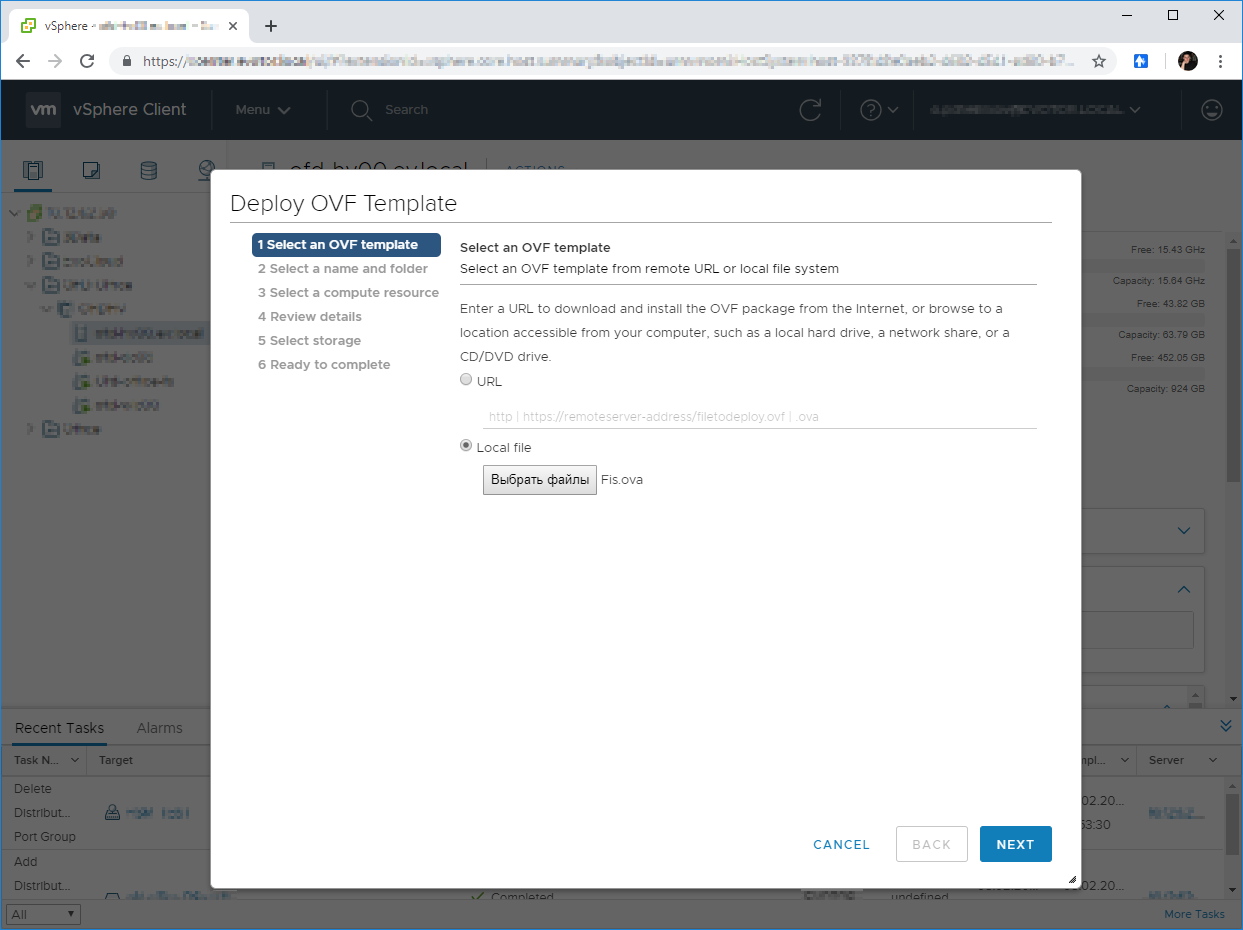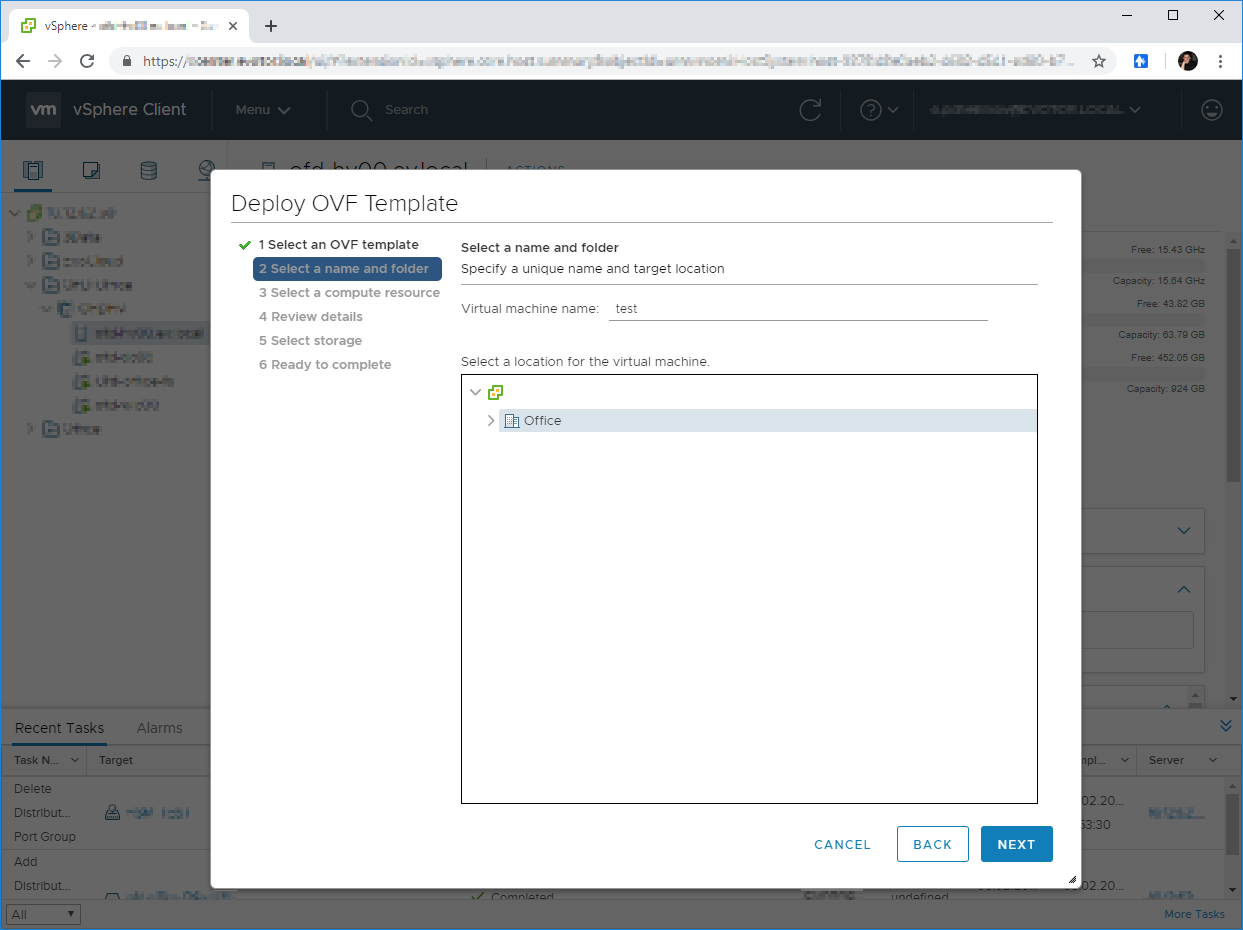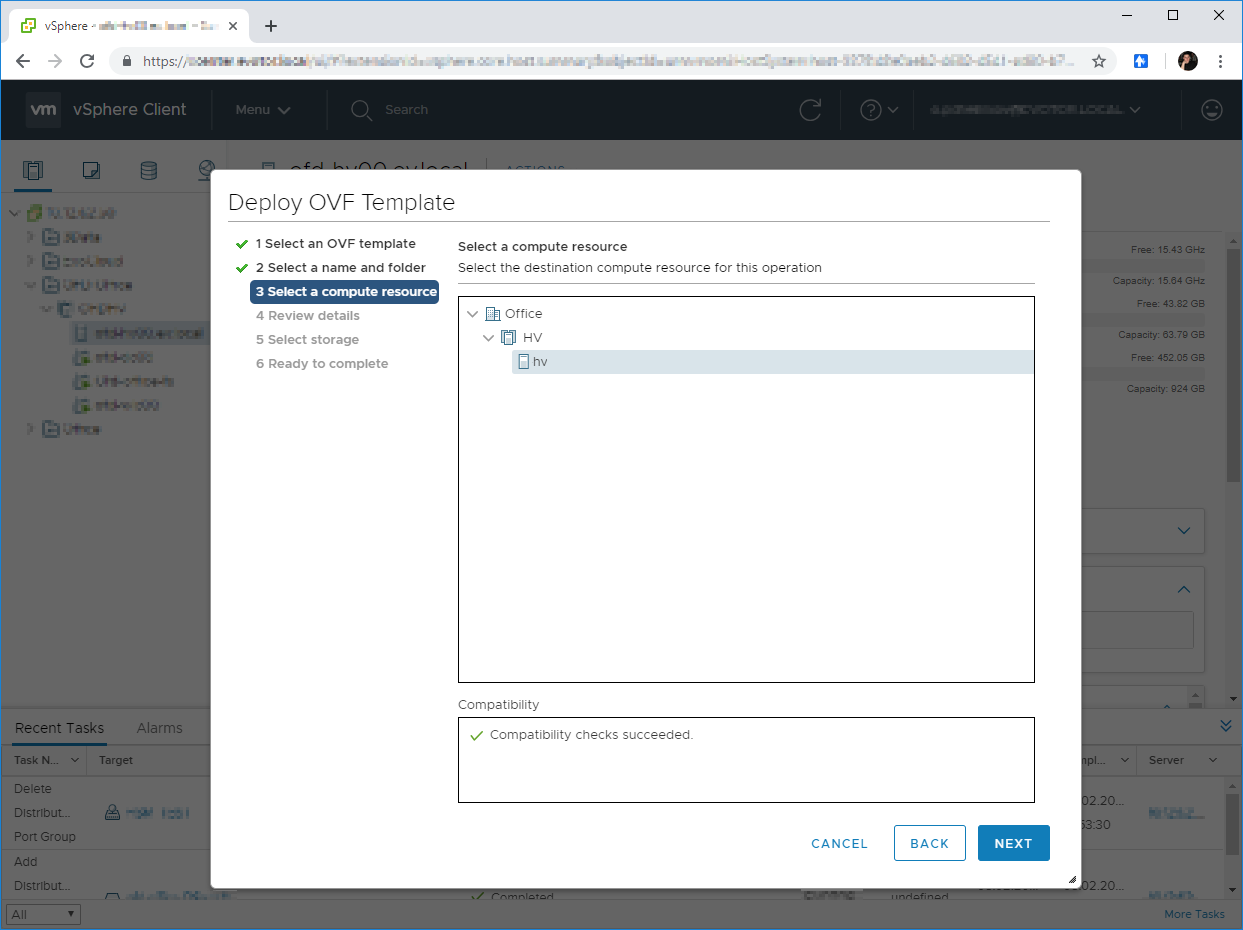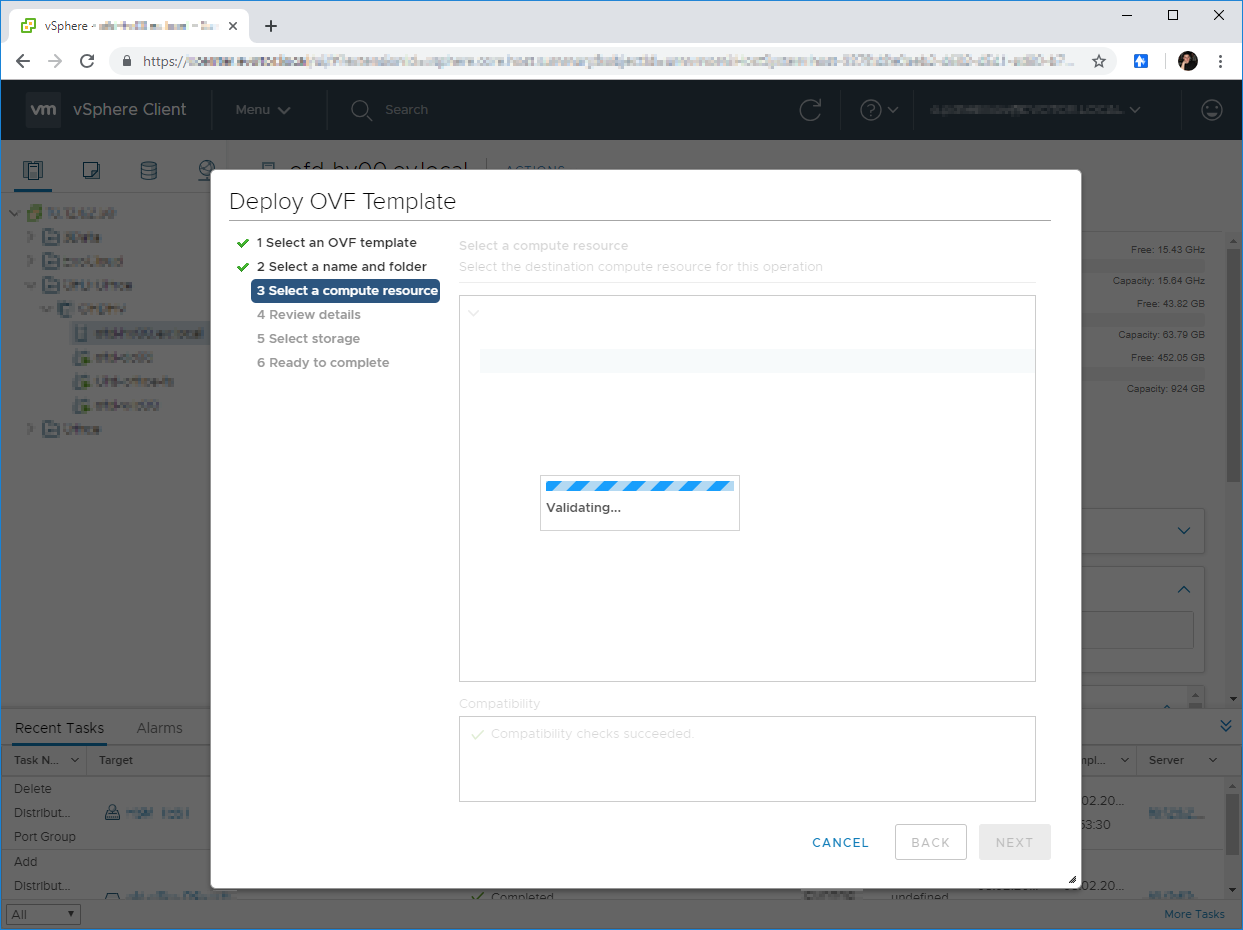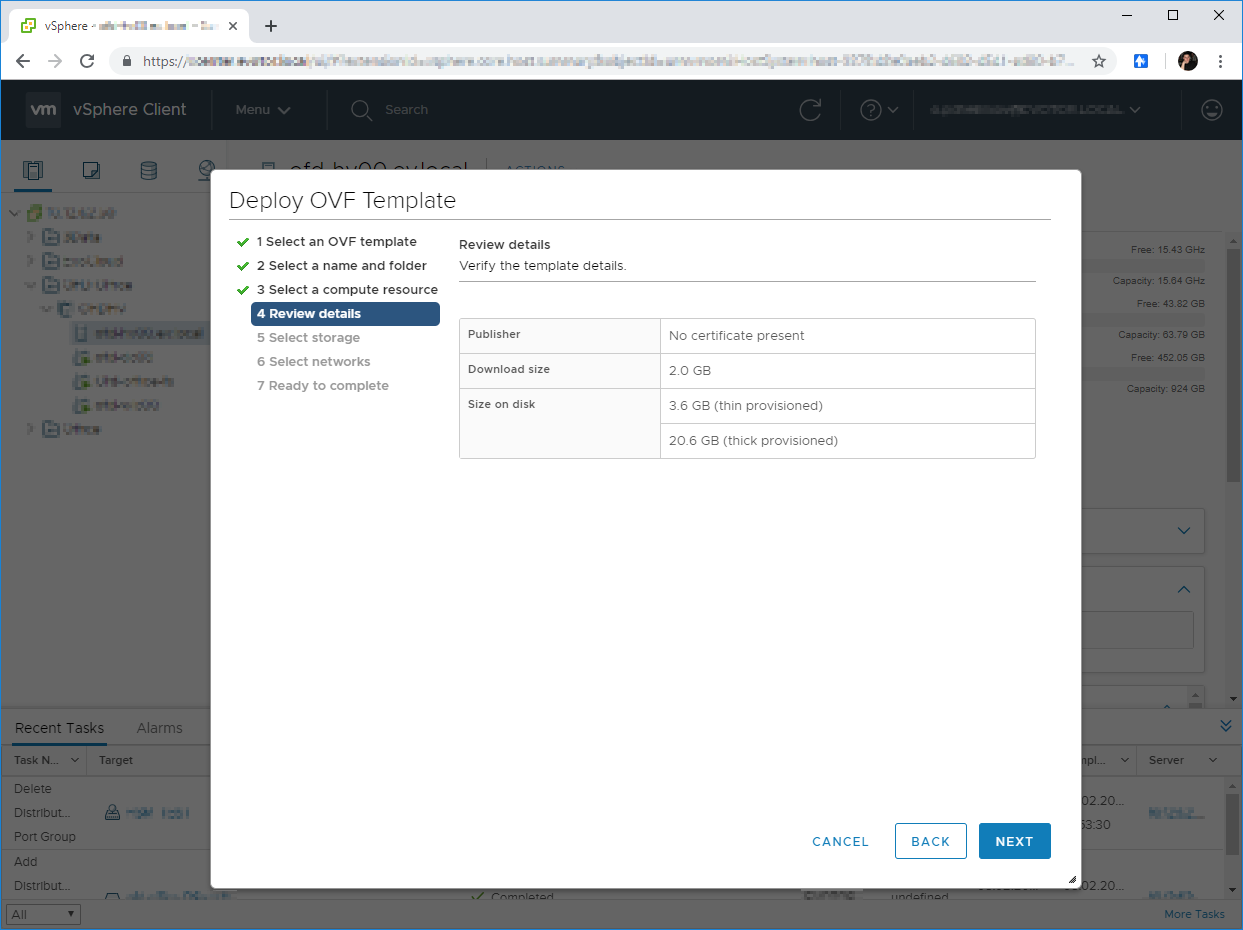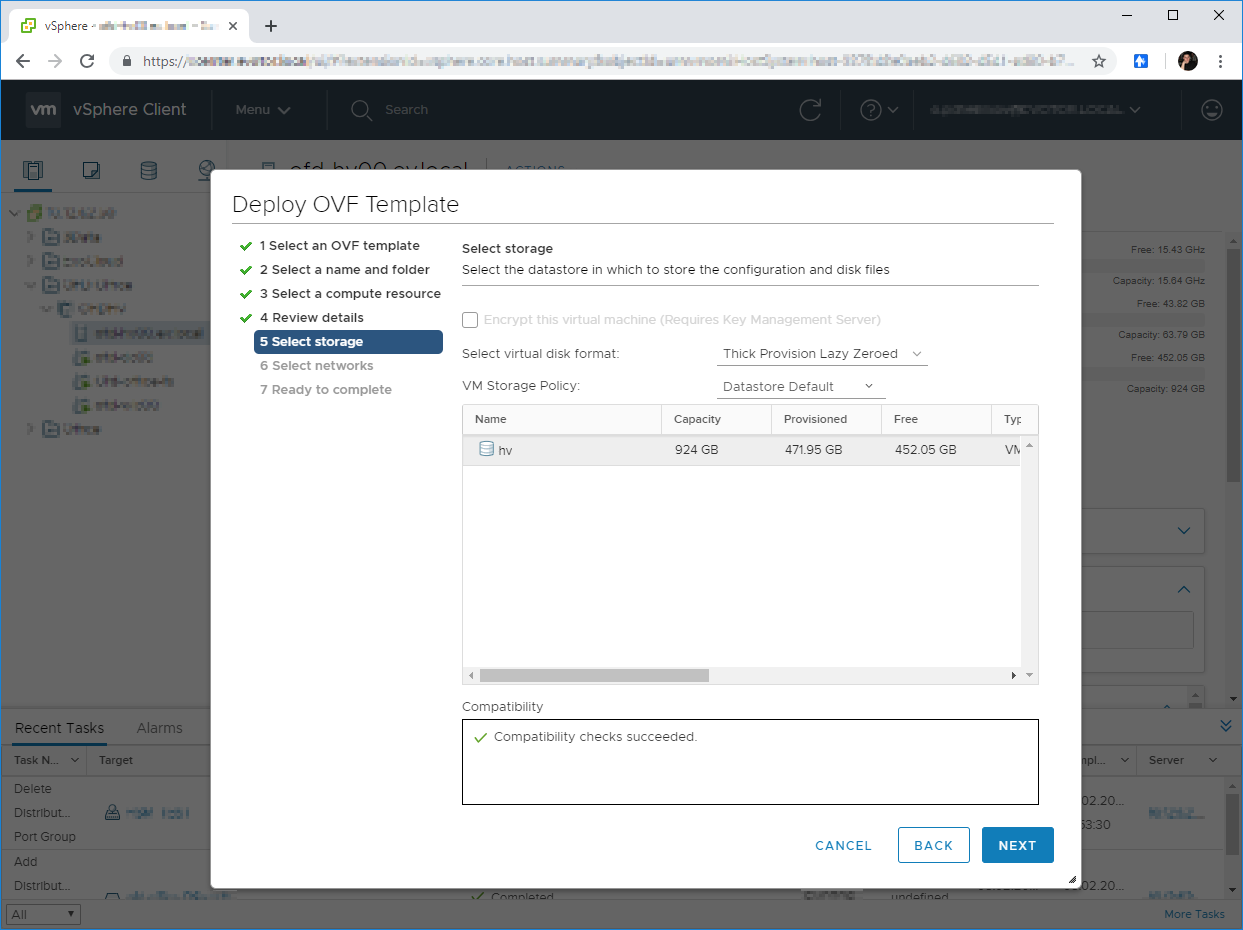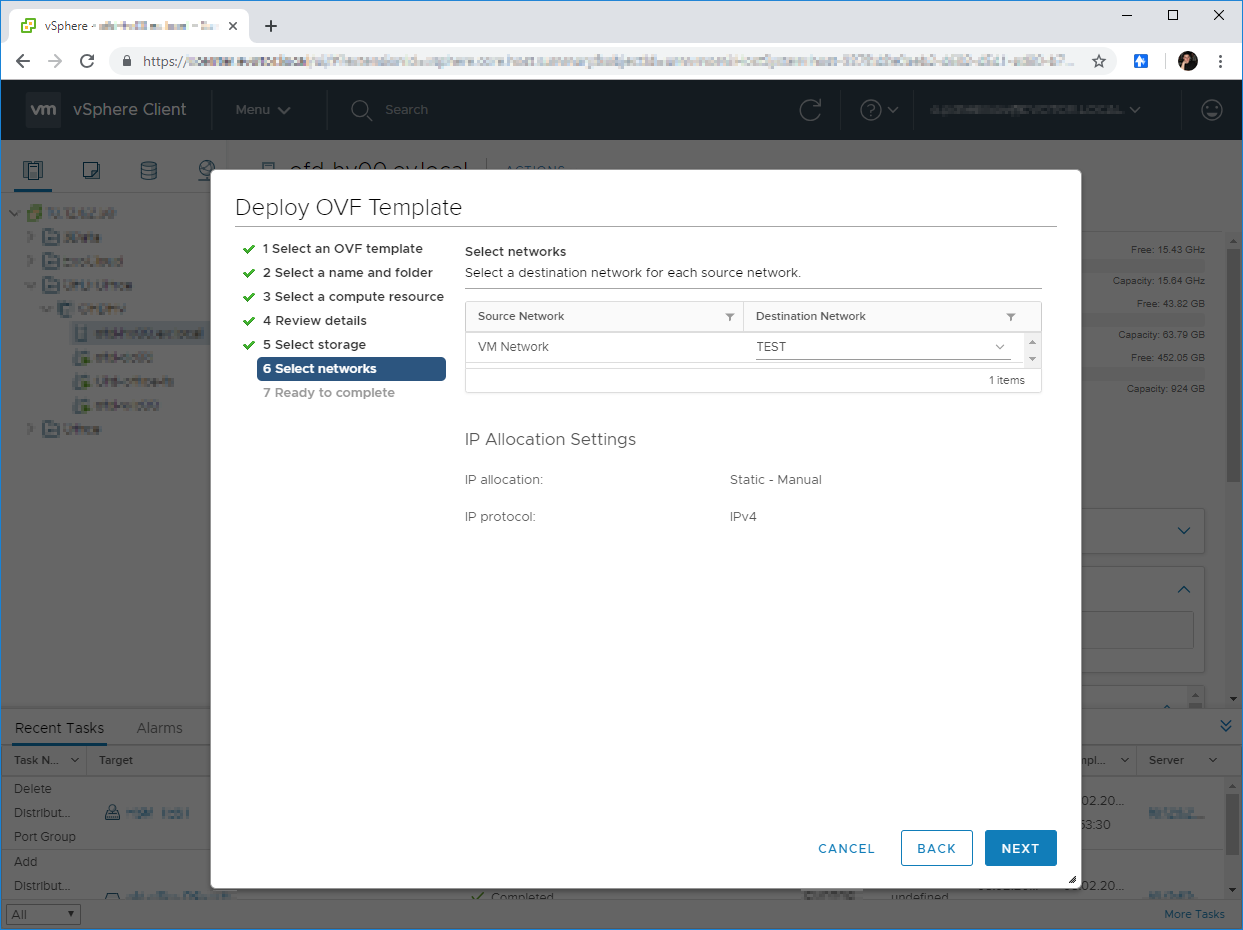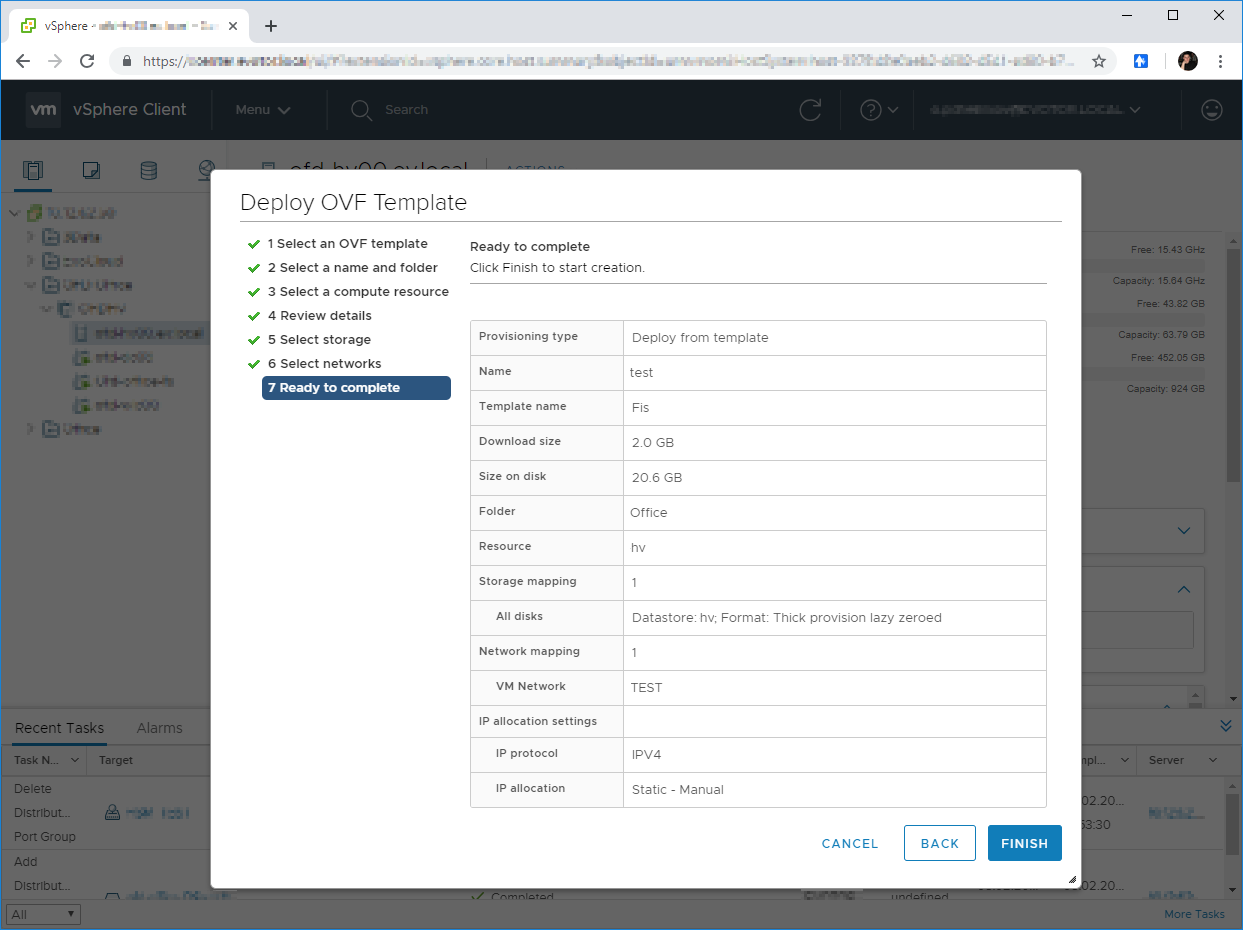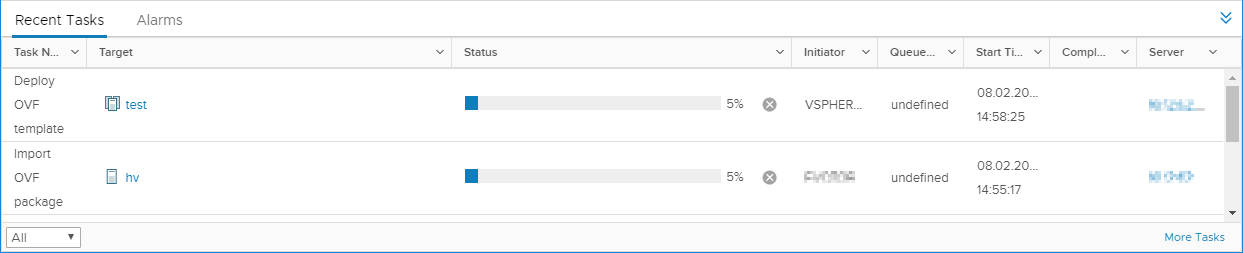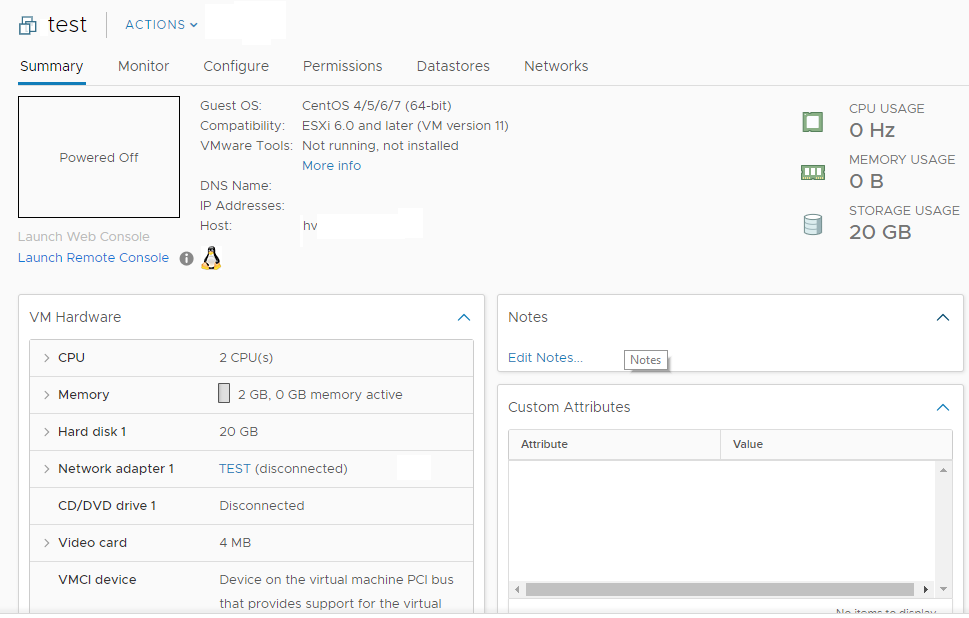Простая инструкция в картинках о том, как накатить OVF шаблон на vCenter 6.7 и развернуть виртуалку. У меня виртуалка в OVA файле. Будем использовать HTML5 UI. Сразу скажу, шаблон накатился без проблем, удачно получилось. Иногда шаблон приходится редактировать, но не в этот раз.
Заходим в UI, переходим в гипервизор. Тыкаем в ACTIONS:
Выбираем deploy OVF template. Открывается мастер.
Нам предлагают два способа выбора OVF шаблона:
- По ссылке.
- Из файла.
У меня шаблон лежит локально в файлике, выбираю Local file. Выбираю файл.
Становится активна кнопка NEXT, нажимаю.
Указываем название виртуалки, выбираем месторасположение. NEXT.
Выбираем гипервизор. NEXT.
Идёт проверка. На этом шаге возможны разные ошибки, у меня всё прошло без проблем.
Проверяем детали установки. Видно, что данные на 20 Гб диске занимают только 3.6 Гб. А архив OVA всего 2 Гб. NEXT.
Выбираем хранилище. NEXT.
Выбираем сеть. NEXT.
Проверяем. FINISH.
Запускаются две задачи. Одновременно и загрузка шаблона, и его импорт.
Готово, виртуалка создана, осталось включить.